¿Quieres añadir esferas de reloj personalizadas?
Xioami lanzó recientemente Mi Banda 4 Con la esperada pantalla a color y pantalla de actividad incorporada. Sin embargo, una de mis funciones favoritas es la personalización de las carátulas de los relojes. ahora guarda Aplicación Mi-Fit Ya hay 49 esferas de reloj individuales, pero aún tiene la opción de agregar máscaras de reloj personalizadas. Pero la forma de hacerlo contiene una especie de engaño. Entonces, aquí hay una guía simple paso a paso.

Cómo agregar esferas de reloj personalizadas en Mi Band 4
GadgetBridge aún no es compatible Mi Banda 4 Por lo tanto, no puede descargar el firmware para Mi Band 4. Por lo tanto, crear la esfera de tu reloj A través de él está fuera de cuestión. Sin embargo, puede descargar cientos de pantallas de reloj personalizadas de sitios como Esferas de reloj Amazfit. Simplemente abra el sitio en el navegador web de su computadora, elija la esfera del reloj que desee y descargue el archivo ".bin" para la esfera del reloj.
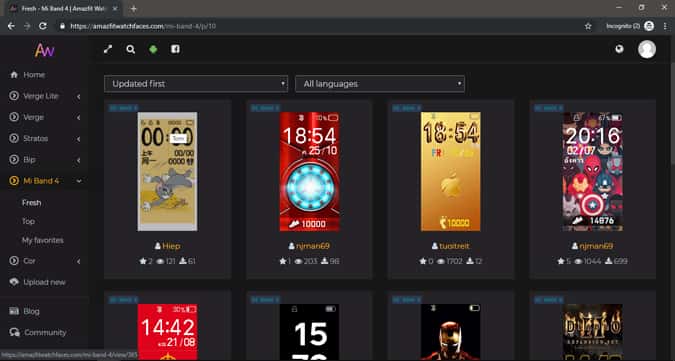
Ahora, para usar esto como la esfera del reloj, debemos mover el archivo ".bin" a la carpeta de datos en la aplicación Mi-Fit. Para hacer esto, conecte su teléfono inteligente a la computadora. Vaya a la carpeta donde descargó la esfera del reloj y cópiela.
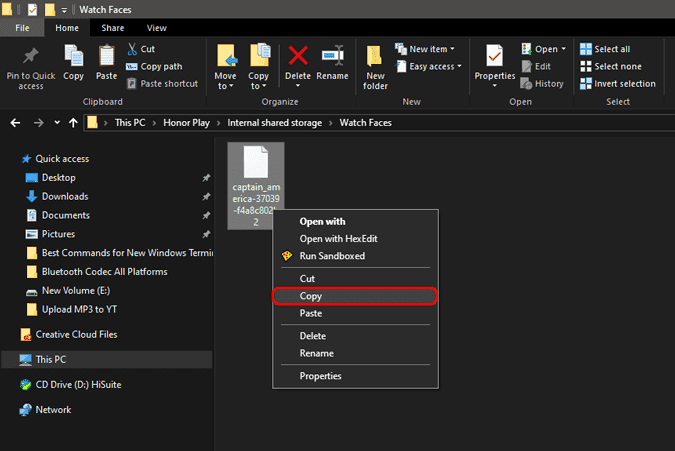
Después de copiar el archivo bin, debemos pegarlo en la siguiente ruta. Esta es una carpeta de datos. Aplicación Mi-Fit en Android Almacena esferas de reloj y otros datos transferibles.
Android internal storage > Data > com.xiaomi.hm.health > files > watch files > watch_skin_local
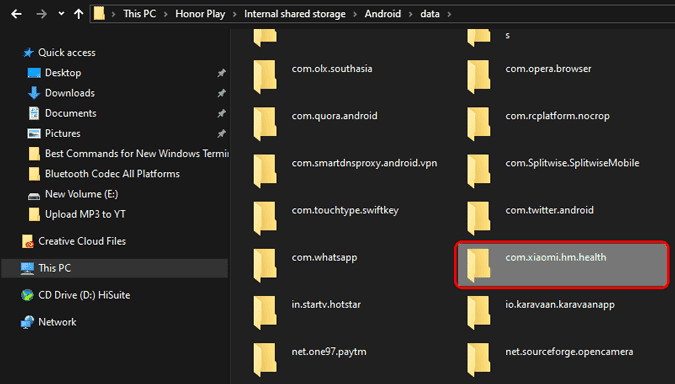
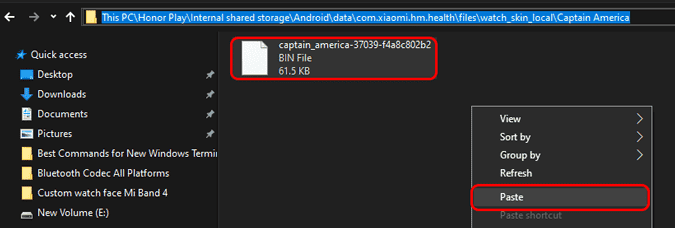
Después de pegar el archivo, diríjase a la aplicación Mi-Fit y vaya a la pestaña Perfil. Haga clic en Mi Smart Band 4 en la sección Mis dispositivos.
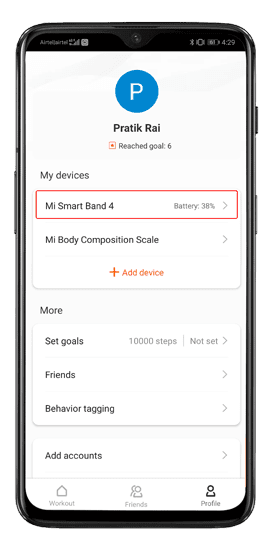
En el menú de Mi Smart Band 4, toca Ajustes de visualización de la banda para ir a las esferas del reloj.
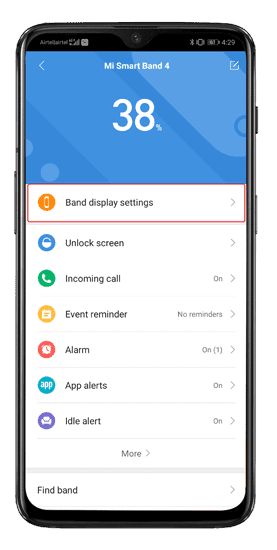
Dentro de la sección de la esfera del reloj, deslice para ir a la pestaña "Pantallas de My Band". Aquí encontrará las pantallas de reloj locales en Almacenamiento local. Dado que no aplicamos un archivo de vista previa para la esfera del reloj, aparecerá vacío. En caso de que no puedas ver la esfera del reloj, es posible que se deba a un archivo hexadecimal dañado. Continúe con la siguiente sección para corregir el código hexadecimal.
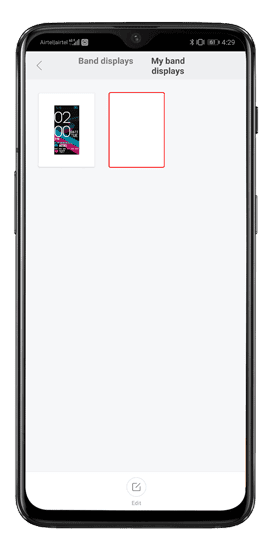
Ahora, toca la esfera del reloj y toca Sincronizar cara. Tardará unos segundos en sincronizar la esfera del reloj con su Band. A continuación, debe tener la esfera del reloj personalizada en su banda.
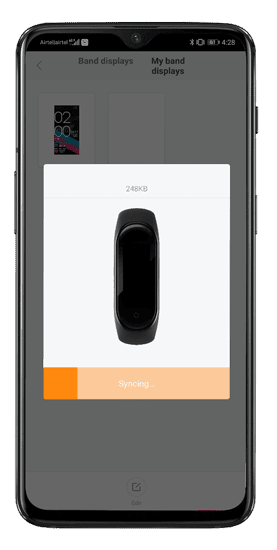
Cuando aplique una esfera de reloj personalizada a Mi Band 4, será reemplazada por la esfera de reloj personalizada anterior. Por lo tanto, solo puede almacenar una esfera de reloj personalizada en Mi Band 4 una vez.
Esfera de reloj invisible:
Si la esfera del reloj no aparece en la aplicación Mi-Fit, se debe a un encabezado hexadecimal defectuoso. En palabras simples, el encabezado de la esfera del reloj simplemente se copió de las esferas del reloj Amazfit Bip. Pero esto no funciona con Mi Banda 4. Entonces, tenemos que modificar el archivo de encabezado con un editor hexadecimal como HexEdit. Para Mac, puede usar Maligno maleficioso para editar el archivo.
A continuación, abra HexEdit y haga clic en el menú Archivo en la barra de herramientas superior. En el menú expandido, haga clic en Abrir.
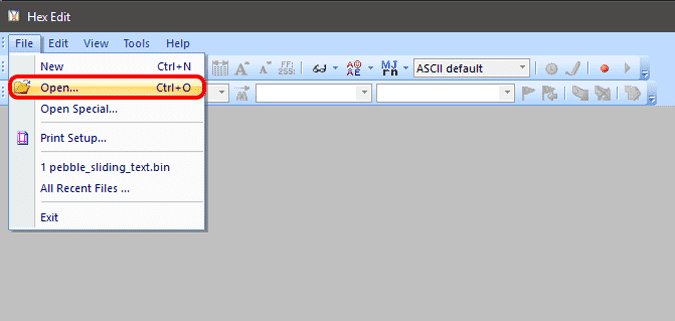
Una vez que haga clic en Abrir, tendrá una ventana emergente "Elegir archivo". Busque el archivo bin descargado y haga doble clic para abrirlo en HexEdit.
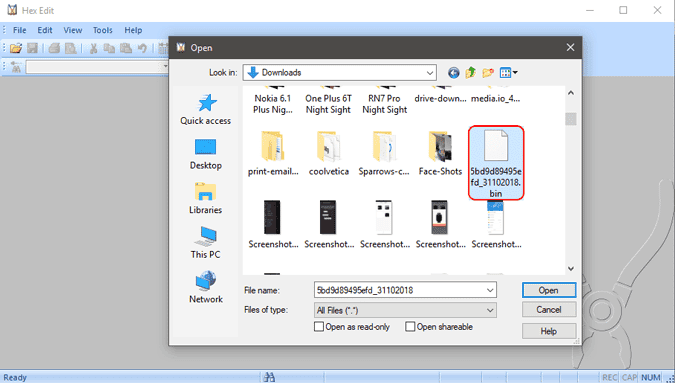
Ahora, cuando se abra el archivo bin, tendrá un icono hexadecimal frente a usted. Es un completo desastre de números hexadecimales aterradores, pero no te preocupes, solo tenemos que cambiar la segunda fila. Sea cual sea el código hexadecimal, cámbielo a "24 00 12 04 00 00 61 CA FF FF FF FF FF FF FF FF". Esto hace que el archivo tenga el mismo formato que encuentras en las otras esferas del reloj preinstaladas en Mi Band 4 y ahora será visible en la aplicación Mi-Fit. Guarde el archivo presionando Ctrl + S.
código original:
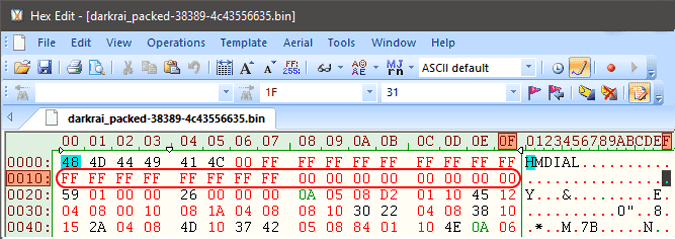
código modificado:
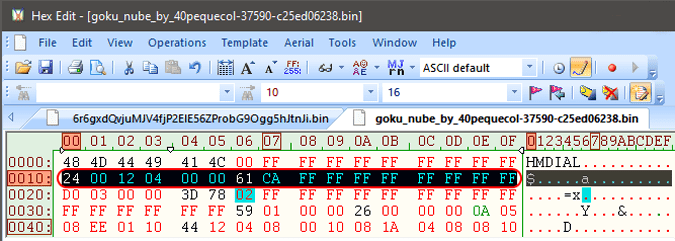
Ahora que se ha modificado el archivo ".bin", mueva el archivo a la carpeta de datos en la aplicación Mi-Fit y la esfera del reloj debería estar visible.
Embalaje
La forma de aplicar una esfera de reloj personalizada es bastante similar a la del Amazfit Bip. Como Mi Band 4 es un lanzamiento reciente, no tenemos aplicaciones de terceros para aplicar carátulas de reloj a Mi Band 4 directamente. Con el tiempo, tendremos aplicaciones que hagan el trabajo manual por ti.
Para más consultas o problemas, hágamelo saber en los comentarios a continuación y me pondré en contacto con usted.







